telnet adalah salah satu fasilitas yang sering digunkan untuk meromote computer dalam suatu jaringan melalaui underdos (CMD),
but,,kadang" perintah telnet gagal terkoneksi,,alasannya apakah konfigurasi telnetnya sudah diaktifkan atau belum , kalau belum wajar aja perintah telnet g' bisa di gunakan .
Sebener'e perintah telnet hampir mirip ma perintah Remote desktop ,cuman kalau telnet lebih seru alias g' ketahuan pas qt lakuin pengambil alihan ke suatu computer ,kalau telnet udah bisa dilakukan maka secara otomatis qt bisa mengendalikan computer tersebut sesuai dengan keinginan kita , Misalnya :
Mematikan kompter yang tidak kita kehendaki, atau sekedar iseng maling data yang fungsi telnetnya udah aktif .
drpada banyak cincong,..langsung praktek nyoook,........
Langkah awal coba kita cek konfigurasi telnet di computer kita , caranya :
Tekan tobol windows +R ( klik Run – ktikan CMD terus klik OK) sampai muncul tampilan Dos :

Untuk mengecek apakah fungsi telnet udah bisa dilakukan atau belum sebaiknya kita chek dulu computer apa aja yang lagi jalan , sekarang ketikin perintah :

Pada tampilan diatas saya coba dengan beberapa perintah
-net view , mengecek jaringan (host) mana aja yang lagi aktif .disitu ada beberapa host sedang terkoneksi dengan computer saya yaitu
PC-03, SERVER sedangkan saya sendiri menggunkan computer
SERVER-2003Kemudian saya coba ping ke PC -03 , ternyata dihasilkan
IP 192.168.16.8 ,
Salnjutnya kita bias mencoba mengechek port mana saja yang bisa kita susupi ke computer tersebut misalnya saya mau chek computer
SERVER yang lain
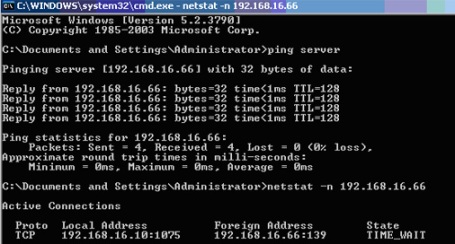
Perhatikan pada Bagian Foreign Address! Disitu kita dapatkan sebuah Port yang terbuka dengan
port 139, kalau sudah seperti itu coba anda lakukan telnet (spasi) IP tujuan(spasi)noPort:
telnet 192.168.16.66 139jika benar maka akan menghasilkan seperti berikut ini:
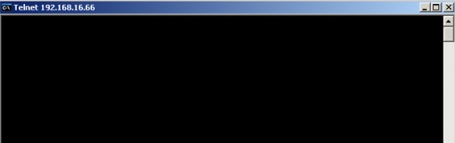
Kira-kira begitu;lah hasilnya , tugas anda sekarang adalah cari apa fungsi dari port 139, seracing di google ya?……he…he..

,
Ok Mungkin itulah caranya mengecek Port yang terbuka pada Host tertentu. Nah kita kembali keperintah telnet untuk meremot computer lain yang terhubung dalan computer kita .sekarang kita coba telnet PC03, caranya sama kayak tadi
Telnet 192.168.16.8 (enter), kalau sukses maka akan keluar tampilan seperti ini:
C:\Documents and Settings\Administrator>net view
Server Name Remark
——————————————————————————-
\\PC03 lpkid
\\SERVER
\\SERVER-2003
The command completed successfully.
C:\Documents and Settings\Administrator>
ping 192.168.16.8Pinging 192.168.16.8 with 32 bytes of data:
Request timed out.
Reply from 192.168.16.8: bytes=32 time<1ms TTL=128
Reply from 192.168.16.8: bytes=32 time<1ms TTL=128
Request timed out.
Ping statistics for 192.168.16.8:
Packets: Sent = 4, Received = 2, Lost = 2 (50% loss),
Approximate round trip times in milli-seconds:
Minimum = 0ms, Maximum = 0ms, Average = 0ms
C:\Documents and Settings\Administrator>telnet 192.168.16.8
Welcome to Microsoft Telnet Client
Escape Character is ‘CTRL+]’
You are about to send your password information to a remote computer in Internet
zone. This might not be safe. Do you want to send anyway(y/n): n (masukan n, kemudian enter)
Welcome to Microsoft Telnet Service
login: admin (masukan User yang telah di beri izin melakukan telnet bserta passwordnya)
password:******
* Home
* PUISIKU
* INFO.IT
* Interaktif
Bermain Telnet dijaringan Komputer
Januari 7, 2009
W
hat is The Telnet? , Yup , telnet adalah salah satu fasilitas yang sering digunkan untuk meromote computer dalam suatu jaringan melalaui underdos (CMD),
Tapi terkadang perintah telnet sering kali gagal terkoneksi Koq bisa ya?,
Tentu aja bisa dong , alasannya apakah konfigurasi telnetnya sudah diaktifkan atau belum , kalau belum wajar aja perintah telnat engggak bisa di gunakan .
Sebenernya perintah telnet hamper mirip dengan perintah Remote desktop , cuma kalau telnet lebih seru alias enggak ketahuan sewaktu kita melakukan pengambil alihan ke suatu computer ,kalau telnet udah bisa dilakukan maka secara otomatis kita biasa mengendalikan computer tersebut sesuai dengan keinginan kita , Misalnya :
Mematikan kompter yang tidak kita kehendaki, atau sekedar iseng maling data yang fungsi telnetnya udah aktif .
Dari pada pusing pusing medingan kita praktek yuk……………..
Langkah awal coba kita cek konfigurasi telnet di computer kita , caranya :
Tekan tobol windows +R ( klik Run – ktikan CMD terus klik OK) sampai muncul tampilan Dos :
13
Untuk mengecek apakah fungsi telnet udah bisa dilakukan atau belum sebaiknya kita chek dulu computer apa aja yang lagi jalan , sekarang ketikin perintah :
22
Pada tampilan diatas saya coba dengan beberapa perintah
-net view , mengecek jaringan (host) mana aja yang lagi aktif .disitu ada beberapa host sedang terkoneksi dengan computer saya yaitu PC-03, SERVER sedangkan saya sendiri menggunkan computer SERVER-2003
Kemudian saya coba ping ke PC -03 , ternyata dihasilkan IP 192.168.16.8 ,
Salnjutnya kita bias mencoba mengechek port mana saja yang bisa kita susupi ke computer tersebut misalnya saya mau chek computer SERVER yang lain
31
Perhatikan pada Bagian Foreign Address! Disitu kita dapatkan sebuah Port yang terbuka dengan port 139, kalau sudah seperti itu coba anda lakukan telnet (spasi) IP tujuan(spasi)noPort:
telnet 192.168.16.66 139
jika benar maka akan menghasilkan seperti berikut ini:
41
Kira-kira begitu;lah hasilnya , tugas anda sekarang adalah cari apa fungsi dari port 139, seracing di google ya?……he…he..

,
Ok Mungkin itulah caranya mengecek Port yang terbuka pada Host tertentu. Nah kita kembali keperintah telnet untuk meremot computer lain yang terhubung dalan computer kita .sekarang kita coba telnet PC03, caranya sama kayak tadi
Telnet 192.168.16.8 (enter), kalau sukses maka akan keluar tampilan seperti ini:
C:\Documents and Settings\Administrator>net view
Server Name Remark
——————————————————————————-
\\PC03 lpkid
\\SERVER
\\SERVER-2003
The command completed successfully.
C:\Documents and Settings\Administrator>ping 192.168.16.8
Pinging 192.168.16.8 with 32 bytes of data:
Request timed out.
Reply from 192.168.16.8: bytes=32 time<1ms TTL=128
Reply from 192.168.16.8: bytes=32 time<1ms TTL=128
Request timed out.
Ping statistics for 192.168.16.8:
Packets: Sent = 4, Received = 2, Lost = 2 (50% loss),
Approximate round trip times in milli-seconds:
Minimum = 0ms, Maximum = 0ms, Average = 0ms
C:\Documents and Settings\Administrator>telnet 192.168.16.8
Welcome to Microsoft Telnet Client
Escape Character is ‘CTRL+]’
You are about to send your password information to a remote computer in Internet
zone. This might not be safe. Do you want to send anyway(y/n): n (masukan n, kemudian enter)
Welcome to Microsoft Telnet Service
login: admin (masukan User yang telah di beri izin melakukan telnet bserta passwordnya)
password:******
*==========================================================
Welcome to Microsoft Telnet Server.
*==========================================================
C:\Documents and Settings\admin>
Untuk memastikan benarkah kita ada dalam Komputer PC03 , kita coba lakukan pemeriksaan IP :
*==========================================================
Welcome to Microsoft Telnet Server.
*==========================================================
C:\Documents and Settings\admin>ipconfig
Windows IP Configuration
Ethernet adapter Local Area Connection 2:
Connection-specific DNS Suffix . :
IP Address. . . . . . . . . . . . : 192.168.16.8
Subnet Mask . . . . . . . . . . . : 255.255.255.0
Default Gateway . . . . . . . . . :
C:\Documents and Settings\admin>
yUp emang kita udah berhasil masuk ke computer tersebut,
(catatan untuk bisamasuk service telnet harus di aktifkan terlebih dahulu , yang kemudian Client/admin mana saja yang boleh melakukan telnet ..Ok!)
Nah sekarang anda bisa ngapain aja di computer yang sekarang sedang anda control missal saya mau merestart:
Kalau belum tahu perintah ketikain aja perintah kayak gini
C:\Documents and Settings\admin>
shutdown/?Usage: shutdown [-i | -l | -s | -r | -a] [-f] [-m \\computername] [-t xx] [-c "c
No args Display this message (same as -?)
-i Display GUI interface, must be the first option
-l Log off (cannot be used with -m option)
-s Shutdown the computer
-r Shutdown and restart the computer
-a Abort a system shutdown
-m \\computername Remote computer to shutdown/restart/abort
-t xx Set timeout for shutdown to xx seconds
-c "comment" Shutdown comment (maximum of 127 characters)
-f Forces running applications to close without war
ning
-d [u][p]:xx:yy The reason code for the shutdown
u is the user code
p is a planned shutdown code
xx is the major reason code (positive integer le
ss than 256)
yy is the minor reason code (positive integer le
ss than 65536)
C:\Documents and Settings\admin>
shutdown -r -t 15The machine is locked and can not be shut down without the force option.
C:\Documents and Settings\admin>shutdown -r -f -t 15Untuk perintah -r -f -t saya yakin udah pada tahu semua , Nah itu telnet untuk di computer yang menggunakan OS windows gimana kalau kita coba nyusup kedalm Os linux melalui Os windows? Mungkin ada sedikit perbedaan , antara linux dan windows ,dalam Linux Ada istilah SSH yang berfungsi untuk melakukan remote desktop, dan juga telnet, kedua-duanya memiliki fungsi yang sama yaitu pengambil alihan computer lain dan yang berhak tentunya sang admin(root).
Dalam percobaan kali ini saya memiliki client yang terhubung ke server linux dengan IP:
192.168.16.254 kebetulan saya tahu password tiap client , sementara adminnya saya tidak tahu he…he.., Sekarang kita coba masuk kedalam Linux melalui Cmd pada windows lets Go……!!
Microsoft Windows [Version 5.2.3790]
(C) Copyright 1985-2003 Microsoft Corp.
C:\Documents and Settings\Administrator>telnet 192.168.16.254
Connecting To
192.168.16.254…Could not open connection to the host, on port 23
: Connect failed
C:\Documents and Settings\Administrator>ftp o
192.168.16.254Transfers files to and from a computer running an FTP server service
(sometimes called a daemon). Ftp can be used interactively.
FTP [-v] [-d] [-i] [-n] [-g] [-s:filename] [-a] [-A] [-x:sendbuffer] [-r:recvbuf
fer] [-b:asyncbuffers] [-w:windowsize] [host]
-v Suppresses display of remote server responses.
-n Suppresses auto-login upon initial connection.
-i Turns off interactive prompting during multiple file
transfers.
-d Enables debugging.
-g Disables filename globbing (see GLOB command).
-s:filename Specifies a text file containing FTP commands; the
commands will automatically run after FTP starts.
-a Use any local interface when binding data connection.
-A login as anonymous.
-x:send sockbuf Overrides the default SO_SNDBUF size of 8192.
-r:recv sockbuf Overrides the default SO_RCVBUF size of 8192.
-b:async count Overrides the default async count of 3
-w:buffer size Overrides the default transfer buffer size of 65535.
host Specifies the host name or IP address of the remote
host to connect to.
Notes:
- mget and mput commands take y/n/q for yes/no/quit.
- Use Control-C to abort commands.
C:\Documents and Settings\Administrator>
ftp -v 192.168.16.254
User (192.168.16.254:(none)): roads-01
Password:******
ftp> dirtotal 39108
lrwxrwxrwx 1 roads-01 roads-01 39 Dec 11 20:00 .DCOPserver_roads.net_:0 -
> /home/roads-01/.DCOPserver_roads.net__0
-rw-r–r– 1 roads-01 roads-01 58 Dec 11 20:00 .DCOPserver_roads.net__0
-rw——- 1 roads-01 roads-01 41556 Dec 30 17:44 .ICEauthority
drwx—— 6 roads-01 roads-01 4096 Dec 4 19:21 .Trash
-rw——- 1 roads-01 roads-01 330 Dec 30 17:44 .Xauthority
drwx—— 3 roads-01 roads-01 4096 Feb 11 2008 .adobe
-rw-r–r– 1 roads-01 roads-01 192 May 24 2007 .asoundrc
-rw-r–r– 1 roads-01 roads-01 305 Dec 19 10:30 .asoundrc.asoundconf
drwxr-xr-x 4 roads-01 roads-01 4096 Mar 17 2008 .avg7
-rw——- 1 roads-01 roads-01 7661 Dec 19 09:43 .bash_history
ftp> ls -ltotal 38360
dr-xr-xr-x 25 roads-01 roads-01 12288 Feb 24 2008 31-12-20_2020
drwxr-xr-x 4 roads-01 roads-01 4096 Nov 10 21:35 Desktop
-rw-r—– 1 roads-01 roads-01 328405 Dec 4 19:20 Foto Lembar 3.5
-rw-r—– 1 roads-01 roads-01 964590 Jun 28 2007 Kwitansi.jpeg
-rw-r–r– 1 roads-01 roads-01 18231 Sep 19 16:51 LATIHAN 1.ods
-rw-r—– 1 roads-01 roads-01 471882 Nov 27 08:20 Rohmat
-rw-r–r– 1 roads-01 roads-01 14885 Nov 13 2007 ULANGAN 1.odt
-rw-r–r– 1 roads-01 roads-01 16717 Aug 19 16:20 WAONE.ods
Pertama saya coba menggunkan telnet ternyata servicenya tidak diaktifkan kemudian saya coba masuk , menggunkan PORT 22, ternyata SSH tidak bisa di handle lewat windows. Kemudian saya coba masuk Melalui Port
Ftp server dan ternyata saya bisa masuk dengan
Usser : roads-01
Password :******Untuk mengecek kebanarannya lalu saya coba memberikan perintah dir, dan ls -l
Hasilnya kita bisa lihat seperti diatas gimana….Nah mungkin itulah salah satu cara masuk ke console linux dan linux yang saya pake Distro Ubuntu, Kalau yang lain saya belum coba he…he..,

kalau udah begitu kita bisa Mengkcopy file yang terdapat di computer linux ke komputer windows dengan bantuan Code ASCII , silahkan coba ya!….Ok dech selamat mencoba….aja Bro J,
Oh ya saya melupakan salah satu yang penting, Apa itu Konfigurasi telnet , oke dech saya kasih tahu ; Caranya cukup mudah cukup
Klik Start – Control Panel – Admistartion Tool - Service -Kemudian Cari Telnet , setelah ketemu klik
Kanan-Properties- StartUp type (pilih Automatic ) lalu Pilih
tab Start untuk mengaktifkan layanan telnet ini.
Setelah di aktifkan kemudian tentukan client mana saja yang bisa melakukan telnet caranya:
Buat User terlebih dahulu terus , setelah selesai Kemudian Klik
start-Mycomputer-klik kanan – Properties- remote (berikan tanda checklist di kedua checkbox tersebut) - Select User -Dan Pilih Add -Avandce-Find Now , pilih user yang anda kehendaki kalau udah tinggal klik Ok , met mncoba
